Windows 8 a fost proiectat cu navigare prin atingereîn minte de la sol. Cei care au saltat deja pe bandwagon ar fi conștienți că noua interfață Start Screen și Metro a sistemului de operare se simte ușor de navigat pe un dispozitiv cu ecran tactil sau pe un computer. Cu toate acestea, lucrurile devin un pic neplăcute când treci la modul desktop, unde navigarea prin atingere se simte mai puțin prietenoasă și destul de neintuitivă. Deși puteți atașa un mouse pentru a controla Windows chiar și pe tablete sau notebook-uri cu ecran tactil, există cazuri când utilizați un mouse nu este o opțiune eficientă, cum ar fi în timp ce vă aflați pe canapea, în mașina dvs. etc. TouchMousePointer este o aplicație terță parte care adaugă unpe ecranul touchpad virtual pe desktopul Windows, care este similar cu un touchpad hardware găsit pe laptopuri, completat cu butoanele clic dreapta și stânga. Puteți specifica cu ușurință poziția padului pe desktop și puteți regla setările.
Când este instalat, TouchMousePointer își adaugă butonulla bara de activități, dând clic în mod implicit pe acei pași tactili în partea dreaptă a desktopului. Poartă un touchpad la centru pentru controlul cursorului, pe lângă butoanele mouse-ului stânga și dreapta. Navigarea este destul de receptivă, iar aplicația acceptă mai multe ecrane tactile. În plus, puteți personaliza, de asemenea, diverse aspecte ale aplicației.
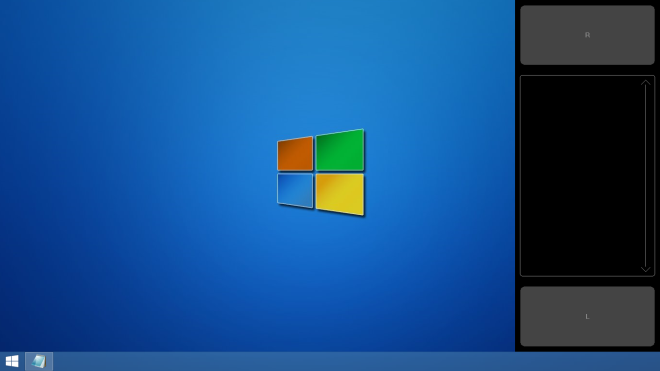
Merită menționat și faptul că TouchMousePointeracceptă configurații cu mai multe monitoare. Acest lucru vă poate permite să utilizați un ecran secundar ca touchpad în timp ce efectuați toate sarcinile pe ecranul principal. Pentru a accesa setările aferente, faceți clic dreapta pe pictograma Bara de activități. De aici, puteți alege poziția touchpad-ului între Side (dreapta, stânga, sus sau jos), Float (reglarea formei gratuite oriunde pe ecran) și Ecran complet. Pe o configurație cu mai multe ecrane, vă permite, de asemenea, să alegeți ecranul în care doriți să fie afișat touchpadul.
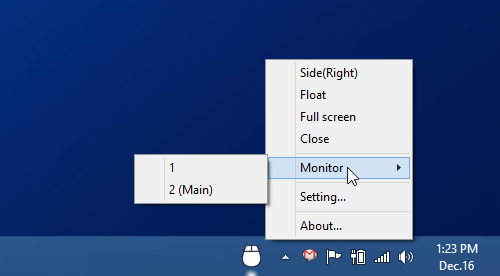
Ecranul Setări al TouchMoustPointer vă permitedefiniți mai mulți parametri suplimentari pentru fiecare poziție desktop suportată de instrument. Pentru fiecare mod, puteți ajusta modul în care butonul touchpad și mouse-ul reacționează la apăsări simple sau duble (Niciunul, Soner sau Click), precum și gesturi cu mai multe degete (Niciunul, Roată, clic R și rotiță, Tastă de mișcare sau Altele ). În plus, puteți controla comportamentul la atingere lungă, opacitatea aspectului și mai multe opțiuni suplimentare în funcție de preferințele dvs.
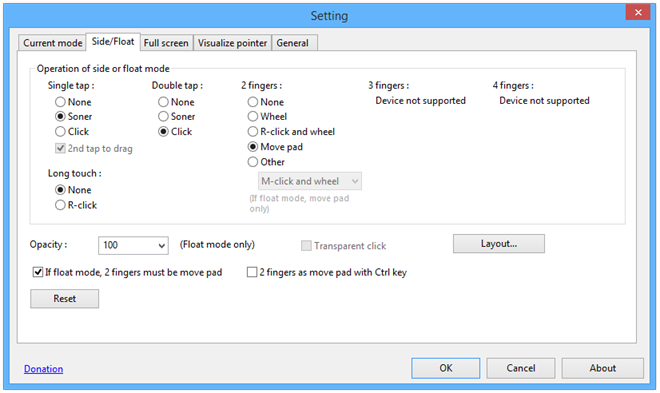
Pe scurt, dacă aveți un ecran tactil Windows8 dispozitiv care nu are trackpad sau mouse și consideră că navigarea tactilă este o problemă în modul desktop, TouchMousePointer se poate dovedi a fi o alternativă excelentă. Funcționează atât pentru versiunile pe 32 de biți, cât și pe 64 de biți de Windows 8 și 8.1.
Descărcați TouchMousePointer
[via gHacks]













Comentarii